Szybko wstaw informacje o pliku (nazwa pliku, ścieżka pliku) do nagłówka lub stopki programu Word
Kutools dla Worda
Aby wstawić informacje o aktualnym dokumencie, takie jak nazwa pliku lub ścieżka do pliku, do nagłówka lub stopki programu Word, zwykle można wstawić te informacje o pliku podczas wstawiania nagłówka lub stopki. Ale w tym artykule przedstawię przydatne narzędzie-Wstaw informacje o pliku of Kutools dla WordaDzięki tej funkcji możesz szybko wstawić nazwę pliku lub ścieżkę do pliku w nagłówku lub stopce, zgodnie z potrzebami.
Wstaw nazwę pliku do nagłówka lub stopki dokumentu Word
Wstaw ścieżkę pliku do nagłówka lub stopki dokumentu Word
Zalecane narzędzia zwiększające produktywność dla programu Word
Kutools dla Worda: Integracja sztucznej inteligencji 🤖ponad 100 zaawansowanych funkcji pozwala zaoszczędzić 50% czasu obsługi dokumentów.Darmowe pobieranie
Karta Office: wprowadza do programu Word (i innych narzędzi pakietu Office) karty przypominające przeglądarkę, upraszczając nawigację w wielu dokumentach.Darmowe pobieranie
Wstaw nazwę pliku do nagłówka lub stopki dokumentu Word
Aby wstawić nazwę pliku do nagłówka lub stopki bieżącego dokumentu Word, wykonaj następujące czynności:
1. Otwórz plik programu Word, do którego chcesz wstawić nazwę pliku jako nagłówek lub stopkę, a następnie kliknij Kutools > Wstaw informacje o plikuzobacz zrzut ekranu:
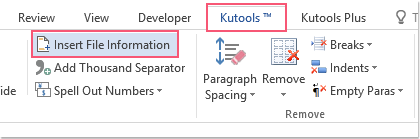
2, w Wstaw informacje o pliku Okno dialogowe:
(1.) Wybierz Nazwa pliku z Rodzaj Nieruchomości Sekcja;
(2.) A następnie wybierz plik Nagłówek or Footer gdzie wstawić nazwę pliku;
(3.) Na koniec określ lokalizację dla nagłówka lub stopki, aby wstawić nazwę pliku, możesz wybrać Lewa, Prawa, Środkowy tak jak potrzebujesz. Zobacz zrzut ekranu:
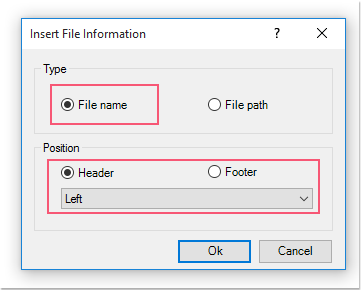
3. Następnie kliknij Ok aby zamknąć okno dialogowe, teraz możesz zobaczyć, że nazwa pliku została wstawiona do określonego nagłówka lub stopki, zobacz zrzut ekranu:
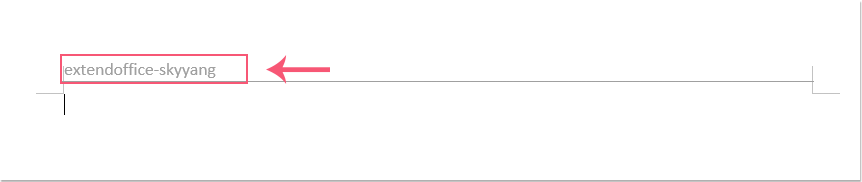
Wstaw ścieżkę pliku do nagłówka lub stopki dokumentu Word
Jeśli chcesz wstawić ścieżkę do pliku jako nagłówek lub stopkę, wykonaj następujące czynności:
1. Otwórz plik programu Word, do którego chcesz wstawić ścieżkę pliku jako nagłówek lub stopkę, a następnie zastosuj tę funkcję, klikając Kutools > Wstaw informacje o pliku.
2, w Wstaw informacje o pliku Okno dialogowe:
(1.) Wybierz plik Ścieżka pliku z Rodzaj Nieruchomości Sekcja;
(2.) A następnie wybierz plik Nagłówek or Footer gdzie wstawić nazwę pliku;
(3.) Na koniec określ lokalizację dla nagłówka lub stopki, aby wstawić nazwę pliku, możesz wybrać Lewa, Prawa, Środkowy tak jak potrzebujesz. Zobacz zrzut ekranu:
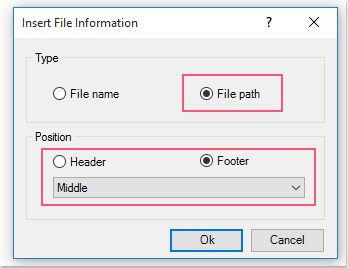
3. A następnie kliknij Ok przycisk, ścieżka pliku bieżącego dokumentu została wstawiona do określonego nagłówka lub stopki, zobacz zrzut ekranu:

Note: Linia zostanie również wstawiona w nagłówku podczas używania Wstaw informacje o pliku aby wstawić nazwę pliku lub ścieżkę, po prostu usuń go, jeśli nie potrzebujesz, klikając Usunąć > Wyczyść linię nagłówka.

Demo: wstaw informacje o pliku (nazwa pliku, ścieżka pliku) do nagłówka lub stopki Worda
Kutools dla Worda: z ponad 100 przydatnymi dodatkami do Worda, które możesz wypróbować bez ograniczeń przez 60 dni. Pobierz i bezpłatną wersję próbną już teraz!
Najlepsze narzędzia biurowe
Kutools dla Worda - Podnieś swoje doświadczenie ze słowami dzięki Over 100 Niezwykłe funkcje!
🤖 Kutools Asystent AI: Zmień swoje pisanie dzięki AI - Generuj zawartość / Tekst polski dla jasności / Podsumowanie dokumentów / Zapytaj o informacje na podstawie Dokumentu, wszystko w programie Word
📘 Znajomość dokumentów: Podziel strony / Scal dokumenty / Eksportuj zaznaczenie w różnych formatach (PDF/TXT/DOC/HTML...) / Wsadowa konwersja do formatu PDF / Eksportuj strony jako obrazy / Drukuj wiele plików jednocześnie...
✏ Edycja treści: Znajdź i zamień partii w wielu plikach / Zmień rozmiar wszystkich zdjęć / Transponuj wiersze i kolumny tabeli / Konwertuj tabelę na tekst...
🧹 Łatwe czyszczenie: Wymień Dodatkowe przestrzenie / Podziały sekcji / Wszystkie nagłówki / Pola tekstowe / Hiperłącza / Więcej narzędzi do usuwania znajdziesz na naszej stronie Usuń grupę...
➕ Kreatywne wstawki: Wstawić Tysiące separatorów / Pola wyboru / Przyciski Radio / Kod QR / kod kreskowy / Tabela linii ukośnych / Podpis równania / Tytuł Zdjęcia / Podpis tabeli / Wiele zdjęć / Odkryj więcej w Wstaw grupę...
🔍 Precyzyjne wybory: Punktowy konkretne strony / stoły / kształty / nagłówki akapitów / Ulepsz nawigację za pomocą jeszcze Wybierz funkcje...
⭐ Ulepszenia gwiazd: Nawiguj szybko do dowolnej lokalizacji / automatyczne wstawianie powtarzającego się tekstu / płynnie przełączaj się pomiędzy oknami dokumentów / 11 Narzędzia konwersji...
